Ejercicio: Limpieza del entorno de Azure DevOps
Ya ha terminado las tareas de este módulo. Aquí, se pasará el elemento de trabajo al estado Listo en Azure Boards y se limpiará el entorno de Microsoft Azure DevOps.
Importante
Esta página contiene pasos de limpieza importantes. La limpieza ayuda a garantizar que no se queda sin minutos de compilación libres. No olvide realizar los pasos de limpieza si ha ejecutado la plantilla anteriormente en este módulo.
Cambio del elemento de trabajo al estado Done
Mueva el elemento de trabajo autoasignado anteriormente en este módulo, "Move model data to its own package" (Mover datos de modelo a su propio paquete), a la columna Listo.
En la práctica, la definición de "Listo" suele significar tener un software operativo en manos de los usuarios. Con fines de aprendizaje, aquí marcará este trabajo como completado porque ha configurado una canalización de compilación que publica paquetes de NuGet en Azure Artifacts.
Al final de cada sprint o iteración del trabajo, puede celebrar una reunión retrospectiva junto a su equipo. En esta, se comparte el trabajo que se ha completado, lo que ha salido bien en el sprint y lo que se podría mejorar.
Para completar el elemento de trabajo:
En Azure DevOps, vaya a Paneles y, después, seleccione Paneles en el menú.
Mueva el elemento de trabajo Move model data to its own package (Mover datos de modelo a su propio paquete) de la columna En curso a la columna Listo.
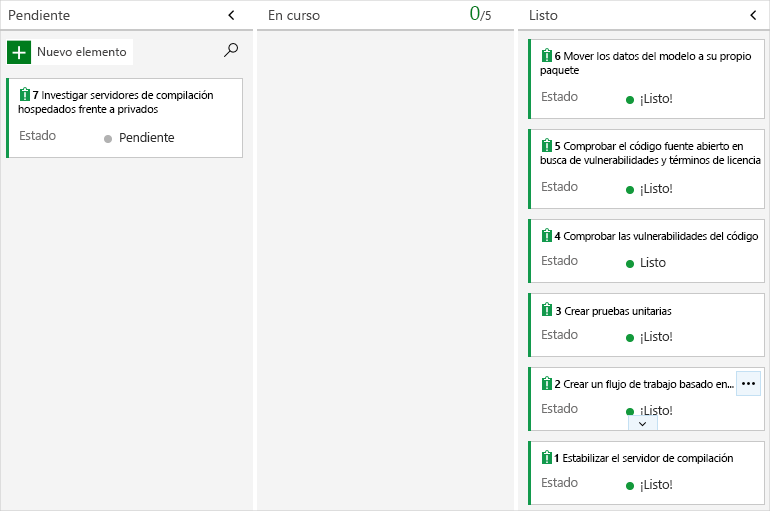
Deshabilitación de la canalización o eliminación del proyecto
Cada módulo en esta ruta de aprendizaje proporciona una plantilla que se puede ejecutar para crear un entorno limpio durante el módulo en cuestión.
La ejecución de varias plantillas proporciona varios proyectos de Azure Pipelines, cada uno de los cuales apunta al mismo repositorio de GitHub. Esto puede desencadenar la ejecución de varias canalizaciones cada vez que un cambio se inserte en el repositorio de GitHub, lo que puede provocar que se quede sin minutos de compilación disponibles en nuestros agentes hospedados. Por lo tanto, es importante que deshabilite o elimine la canalización antes de pasar al siguiente módulo.
Elija una de las opciones siguientes:
Opción 1: deshabilitar la canalización
Esta opción deshabilita la canalización para que no procese más solicitudes de compilación. Puede volver a habilitar la canalización de compilación más adelante, si quiere. Seleccione esta opción si quiere conservar el proyecto de Azure DevOps y la canalización de compilación para el futuro.
Para deshabilitar la canalización:
En Azure Pipelines, vaya a la canalización.
En el menú desplegable, seleccione Configuración.
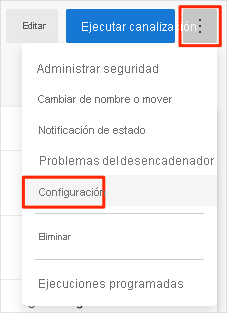
En Procesamiento de nuevas solicitudes de ejecución, seleccione Deshabilitado y, después, Guardar.
La canalización ya no procesará solicitudes de compilación.
Repita el proceso para la segunda canalización.
Opción 2: Eliminar el proyecto de Azure DevOps
Esta opción elimina el proyecto de Azure DevOps, incluido lo que aparece en Azure Boards y la canalización de compilación. En módulos posteriores, podrá ejecutar otra plantilla que cree un nuevo proyecto en el estado en el que se cierra el actual. Seleccione esta opción si no necesita el proyecto de Azure DevOps para consultarlo en el futuro.
Para eliminar el proyecto:
En Azure DevOps, vaya al proyecto. Anteriormente, se recomendó asignar a este proyecto el nombre Space Game - web - Dependencias.
Seleccione Project settings (Configuración del proyecto) en la esquina inferior izquierda.
Desde el área Detalles del proyecto, desplácese hacia abajo y seleccione Eliminar.
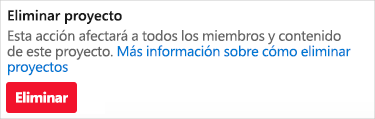
En la ventana que aparece, escriba el nombre del proyecto y vuelva a seleccionar Delete (Eliminar).
Ahora ya se ha eliminado el proyecto.